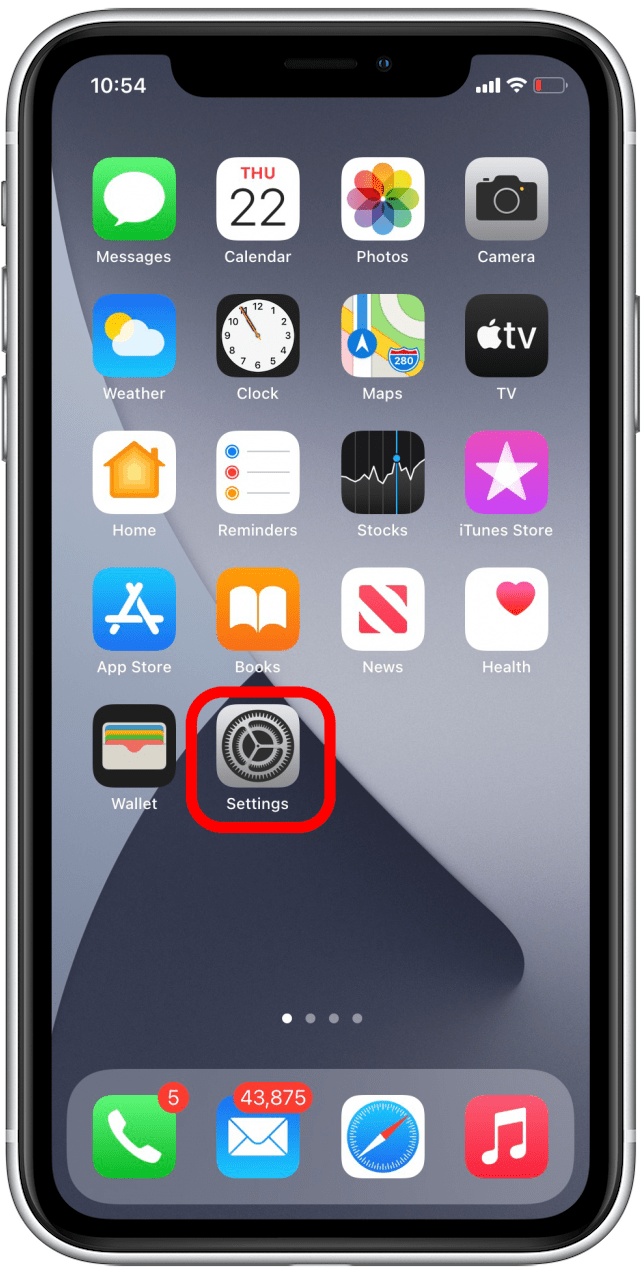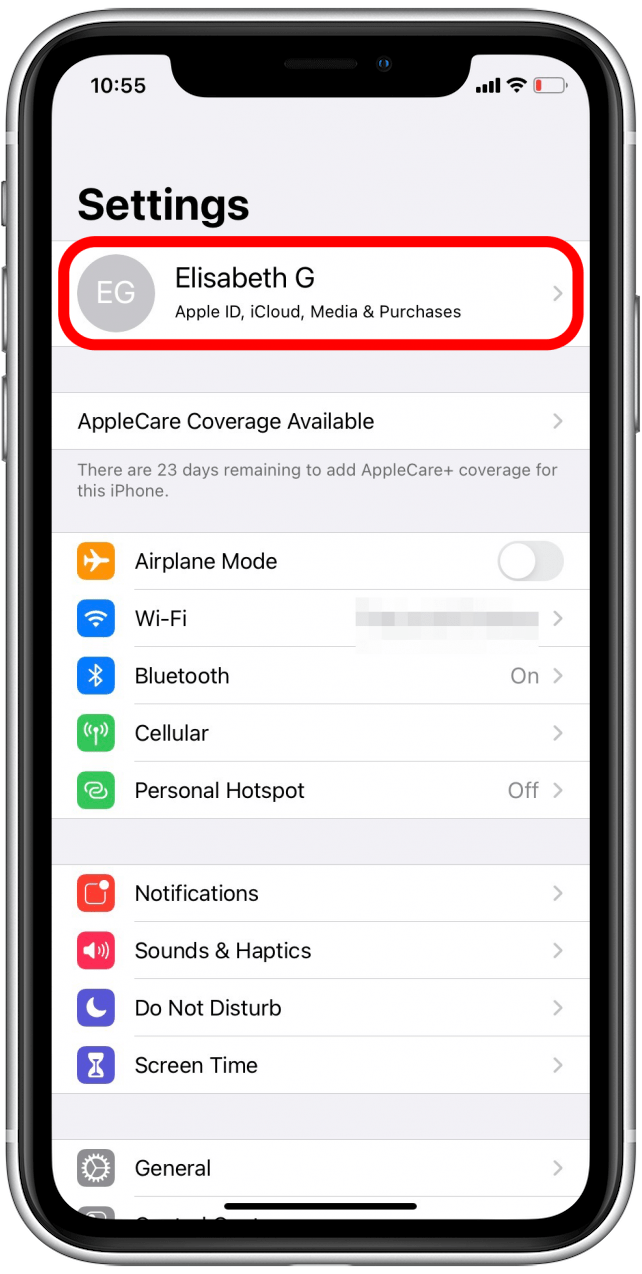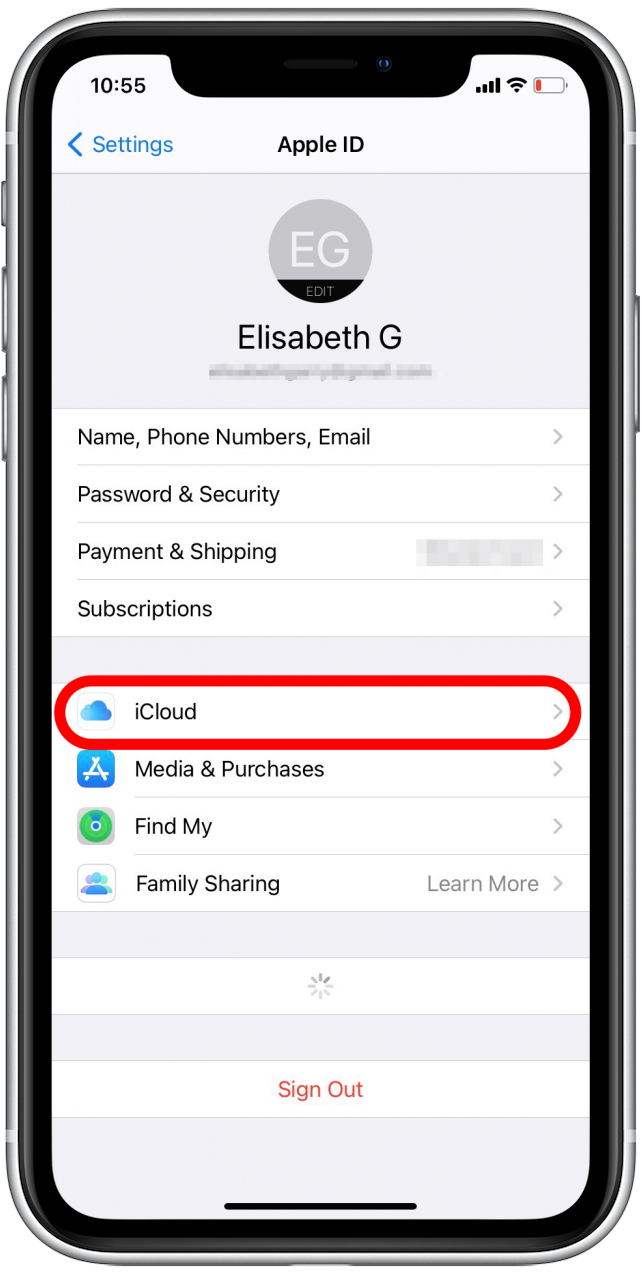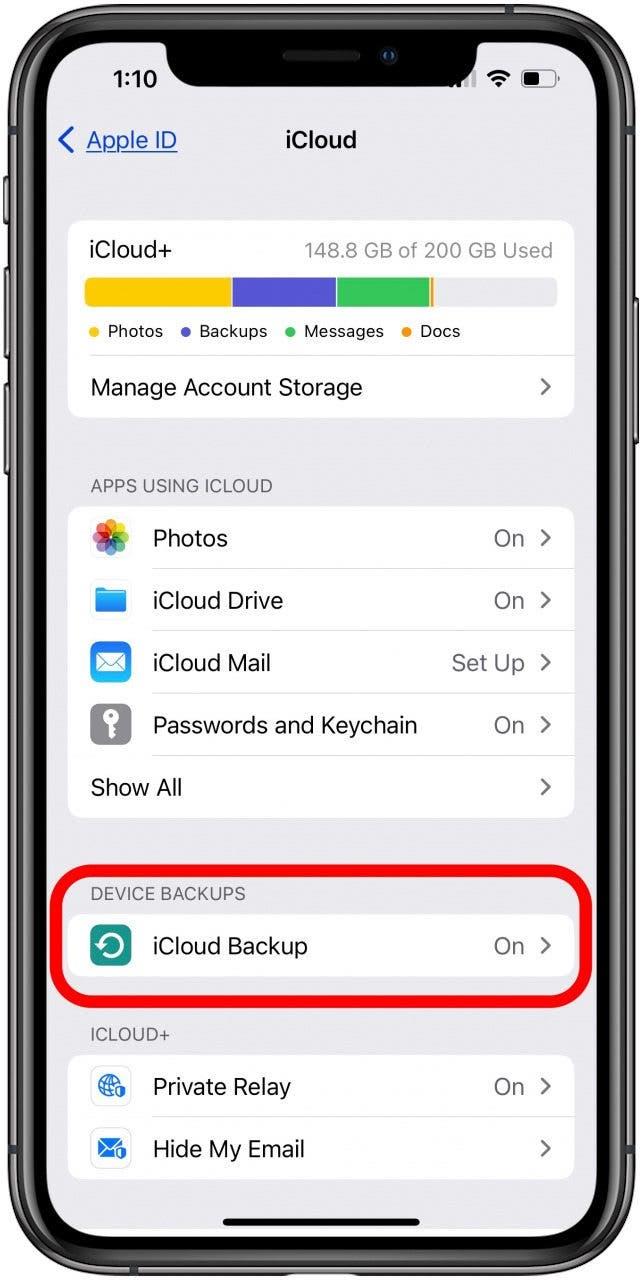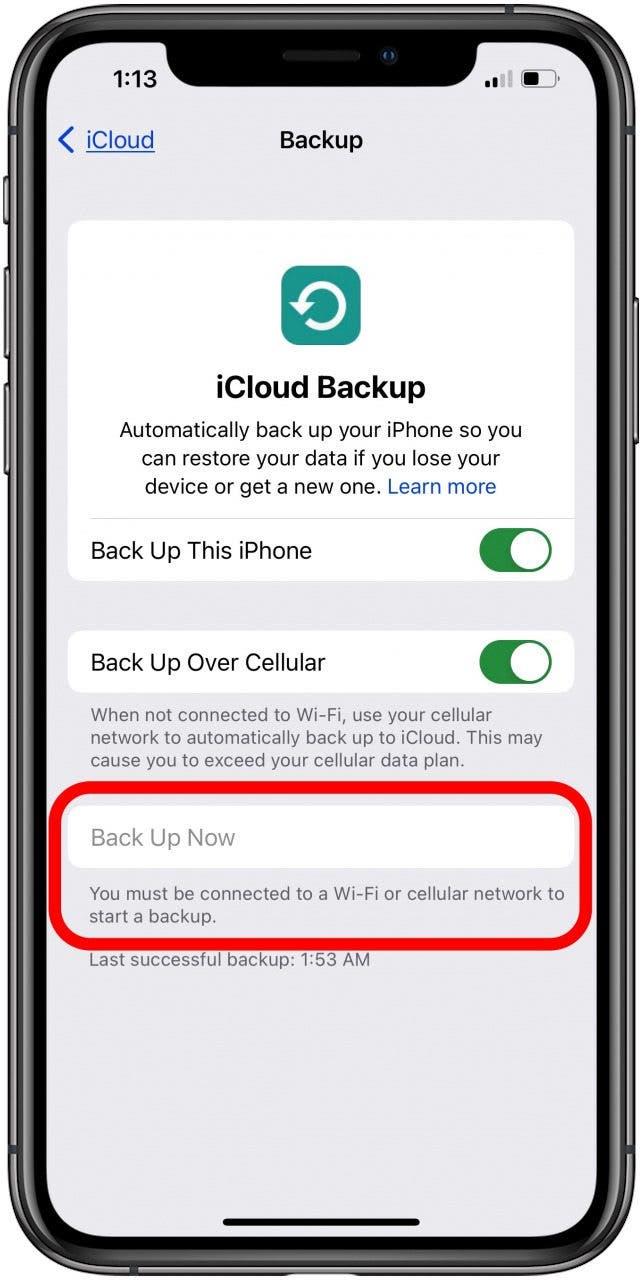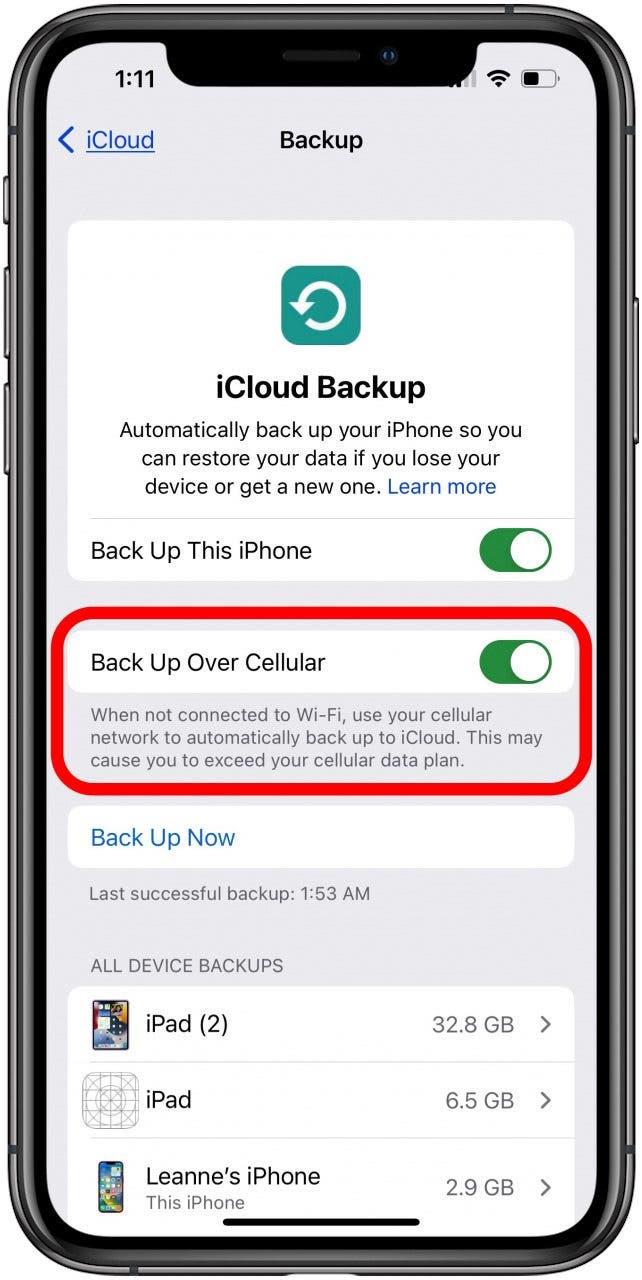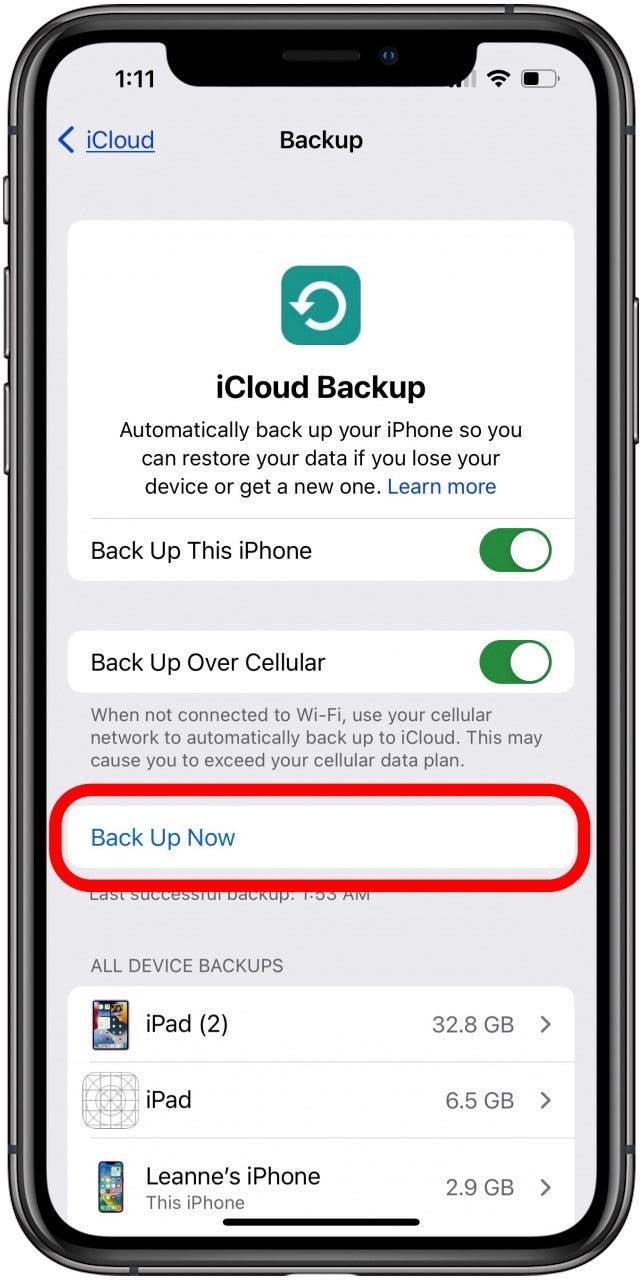Anda memerlukan sandaran iCloud baru -baru ini sebelum anda beralih ke iPhone baru, kemas kini ke iOS 17, atau memulihkan iPhone atau iPad anda sekiranya sesuatu berlaku. Berikut adalah cara menyandarkan iPhone anda untuk iCloud secara manual atau menetapkan sandaran iCloud automatik untuk membuat perkara lebih mudah.
Cara Menyandarkan iPhone atau iPad ke iCloud
Adalah penting untuk membuat sandaran iCloud untuk iPhone atau iPad anda, kerana sandaran iCloud menyimpan semua data dan tetapan anda, dan boleh digunakan untuk memulihkan peranti anda seperti yang diperlukan. Untuk mengetahui lebih lanjut mengenai sandaran iPhone, iPad, dan peranti lain, daftar untuk kami secara percuma Petua Surat Berita Hari. Sekarang, inilah cara membuat sandaran iCloud pada iPhone atau iPad anda:
- Buka aplikasi Tetapan .

- Ketik pada profil Apple ID anda di bahagian atas.

- Ketik iCloud .

- Tatal ke bawah dan pilih sandaran iCloud .

- Sekiranya ia belum diaktifkan, ketik sandaran togol iPhone ini . Togol akan menjadi hijau apabila diaktifkan.

- Sekiranya anda tidak pernah mengaktifkan sandaran iCloud sebelum ini, anda mungkin menerima mesej amaran bahawa peranti anda tidak lagi akan disandarkan secara automatik apabila disambungkan ke komputer anda, tetapi hanya jika anda mempunyai ciri sandaran komputer yang diaktifkan sebelum ini.
- Jika mesej amaran ini muncul, ketik OK .
- Masukkan kata laluan iCloud anda jika diminta.
- Jika iPhone anda tidak disambungkan ke Wi-Fi dan anda tidak mempunyai sandaran selular diaktifkan, pilihan Back Up Now akan menjadi kelabu, dan anda tidak akan dapat mengetuknya.

- Jika ini berlaku, sambungkan ke Wi-Fi atau kembali ke menu sandaran iCloud dan bertukar kembali selular . Kami hanya mengesyorkan kembali selular jika anda selesa menggunakan sejumlah besar data selular untuk melakukan sandaran.

- Ketik sandarkan sekarang untuk mula menyokong iPhone anda ke iCloud.

Dengan sandaran iCloud dihidupkan, iPhone atau iPad anda secara automatik akan mula membuat sandaran apabila peranti anda dipasang, disambungkan ke rangkaian Wi-Fi, atau dengan sandaran selular diaktifkan, dan dikunci. Walau bagaimanapun, itu hanya akan berlaku jika anda mempunyai simpanan iCloud yang mencukupi. Sekiranya anda perlu mendapatkan lebih banyak penyimpanan iCloud , kami mempunyai cara yang akan memudahkannya. Anda juga boleh memadam sandaran iCloud lama untuk membuat lebih banyak ruang. Jika foto anda tidak dimuat naik ke iCloud , baca ini.